DeskMiniよりスリムなLenovo ThinkCentre M75q-1 Tinyのメモリ & SSD換装
コスパばつぐんで話題の小型のデスクトップPC Lenovo ThinkCentre M75q-1 Tinyを購入しました。
「ThinkCentre M75q-1 Tiny」は小型のデスクトップPCで、リーズナブルなお値段でなかなかの性能を手にすることができると一部界隈で注目を集めています。
なかでも価格ドットコム限定モデルはお得度が高く、デスクトップパソコン 人気売れ筋ランキング1位(2020年5月時点)に君臨するほど。
価格ドットコム限定モデルでも十分高コスパなのですが、自分で構成を変更することでさらにお得になります。
ThinkCentre M75q-1 Tinyの開封
ネットで注文してから約2週間ほどで届きました。
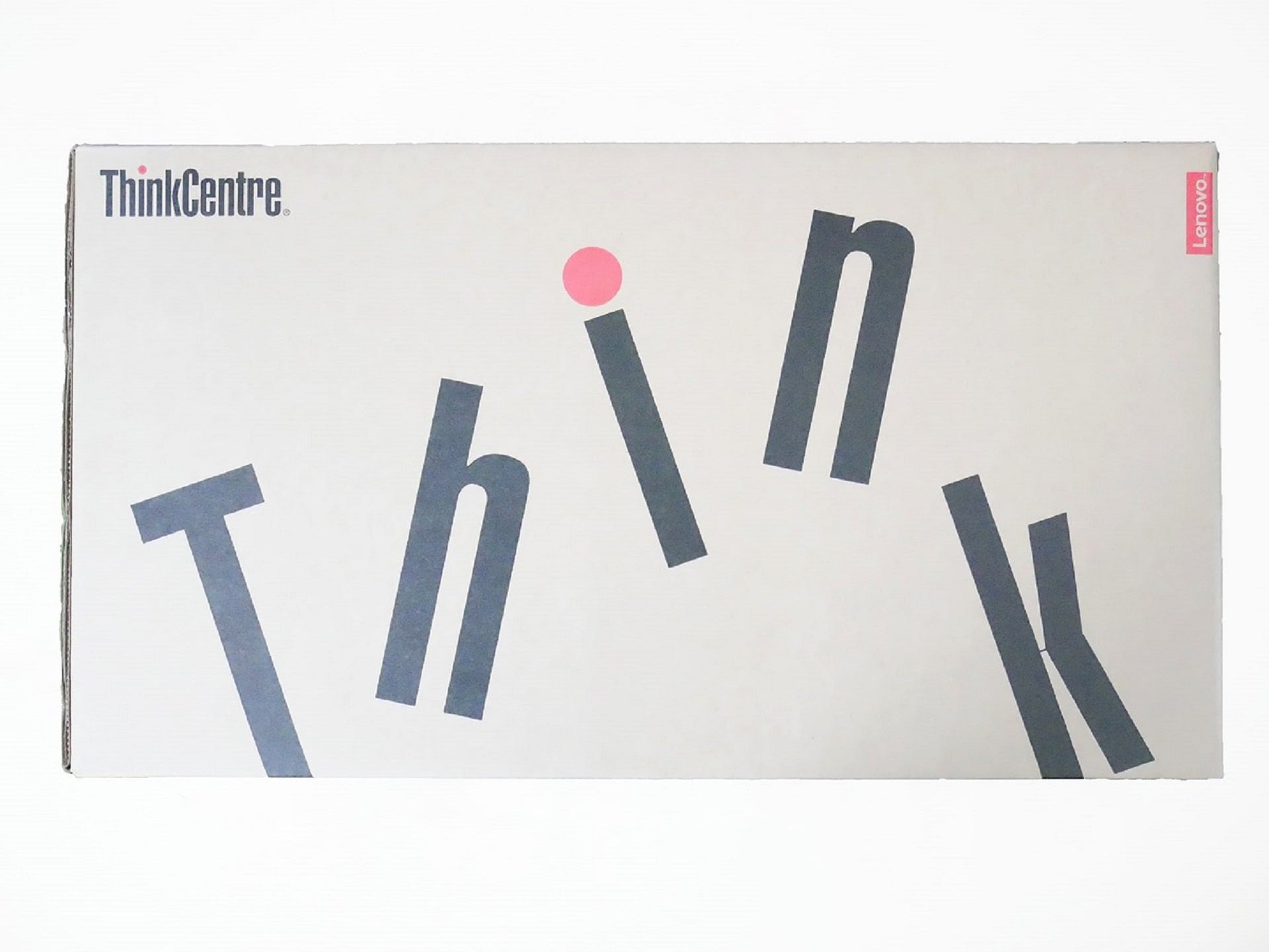
箱には本体とアクセサリー類が入っています。

箱から取り出してみましょう。

電源ケーブルやアダプタなどが入っています。

電源コードとオプションで注文したWi-Fiアンテナ、ACアダプター。
ACアダプターは65WでDeskMiniよりもコンパクトですっきりしています。
ただDeskMini A300は120Wの電源容量なので、その差はありますが。

ThinkCentre M75q-1の本体。Lenovoの文字とRyzen PROのシールが貼ってあります。
質感もなかなかですが、触ったときに指の脂がちょっと気になるかもしれません。

高さや奥行はDeskMiniのほうが小さいですが、横幅はThinkCentre M75q-1のほうがスリムなのでスタイリッシュに見えます。
| DeskMini A300 | 155 x 155 x 80 mm |
| ThinkCentre M75q-1 | 179 x 182 x 34.5 mm |
スタンドなしでも自立しますが不安定なため、縦置きしたい人はバーティカルスタンドを用意しましょう。

ThinkCentre M75q-1の底面。
Wi-FIを追加しているので、無線についての記載があります。

前面には電源ボタン、マイク入力、ヘッドホン出力、USB-C、USB-Aのポートがあります。

背面には電源ジャック、DisplayPort、USB 3.1 Gen1、HDMI、USB2.0が2つ、LAN、アンテナ端子。
3画面以上で表示させたい人はオプションで端子を増やせます。

ThinkCentre M75q-1の換装
それではThinkCentre M75q-1のメモリとSSDの増設に移りましょう。
ケース内部へのアクセスは背面のネジを1本外すだけで行えます。

ケースは引っ張って取り出せます。
ここには2.5インチ HDDやSATA SSDを1基追加できます。購入したのはHDDモデルなので、あらかじめ接続されています。

メモリやM.2 SSDの換装は底面のフタをスライドして外します。

かんたんにアクセスできるので、パーツさえ揃えれば自作したことない方でも難しくはありません。

メモリは両脇の部分を引っかけて外すことで立ち上がり、取り出せます。
デフォルトではSamsungのメモリが使われていました。

今回はcrucialのメモリを2枚挿して16GBにします。

つづいてSSD。
小さいネジではなくてゴムのピンでとめるだけ。楽ちんでありがたいですね。

M.2のSSDを取り付けました。
HDDモデルにSSDを追加した場合はOSをSSDに移動させるため、事前に回復ドライブを用意しておく必要があります。

ちなみに今回使用したパーツはこちら。
ThinkCentre M75q-1 Tinyを買うなら楽天リーベイツがお得
LenovoのThinkCentre M75q-1 Tinyの購入を検討しているなら、楽天が運営するRebates(リーベイツ)を通して購入するのがお得です。
レノボ公式オンラインショッピングでお買い物をする際にリーベイツを経由してストアにアクセスすることで、楽天ポイントを貯めることができます。
